Como encontrar dispositivos conectados à sua rede Wi-Fi: Como todos sabemos, agora o wi-fi é usado por muitas pessoas e quase todos têm sua própria conexão wi-fi pessoal. No entanto, você não tem muitas opções para descobrir quem se conecta à sua rede Wi-Fi. Portanto, vamos compartilhar um método mais fácil que o ajudará a encontrar dispositivos conectados à sua rede sem fio. Vá até a postagem para descobrir.
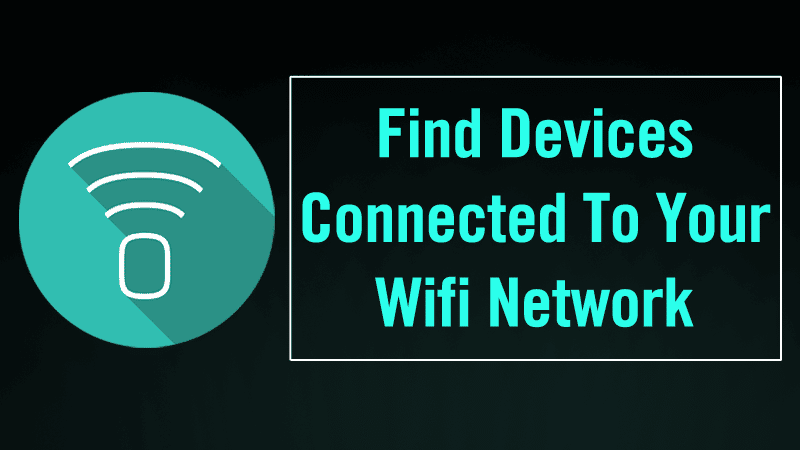
Hoje estamos aqui com um grande truque para encontrar dispositivos conectados a wi-fi. Muitas pessoas agora usam wi-fi, e quase todos possuem wi-fi pessoal. Porém, às vezes, outra pessoa sabe sua senha e pode usar seu wifi, e com isso, sua largura de banda é dividida, e a velocidade da rede fica lenta. Então, para contornar isso, temos uma ótima maneira de ajudá-lo a verificar todos os dispositivos que estão conectados ao seu wi-fi. Portanto, dê uma olhada no guia completo abaixo.
Como encontrar dispositivos conectados à sua rede Wi-Fi
Este método é muito simples e conta com uma ótima ferramenta em execução no seu computador que fará a varredura de todos os dispositivos conectados à sua rede wi-fi. Apenas siga os passos abaixo.
Etapas para controlar todos os dispositivos atualmente conectados à sua rede Wi-Fi
Etapa 1. Em primeiro lugar, no seu computador Windows, você deve baixar e instalar uma ótima ferramenta para verificar dispositivos em uma rede Wi-Fi Wireless Network Watcher. Assim que estiver instalado, você verá uma tela como a abaixo.
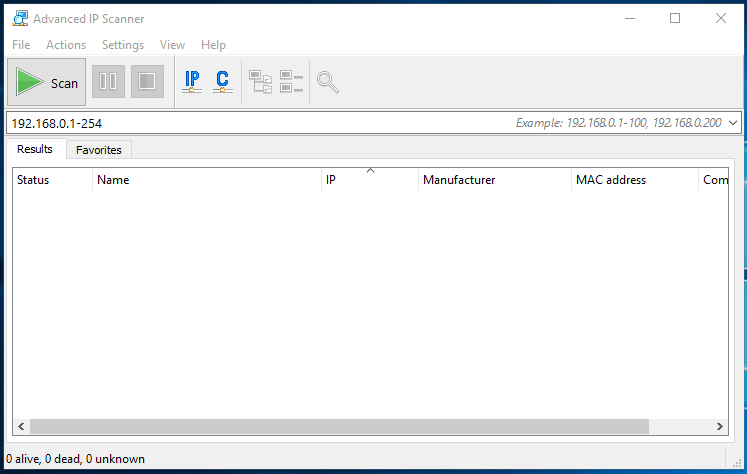
Passo 2. Agora você tem que se conectar à rede wi-fi à qual deseja verificar os dispositivos conectados e executar a ferramenta em seu computador e clicar em "Iniciar verificação"
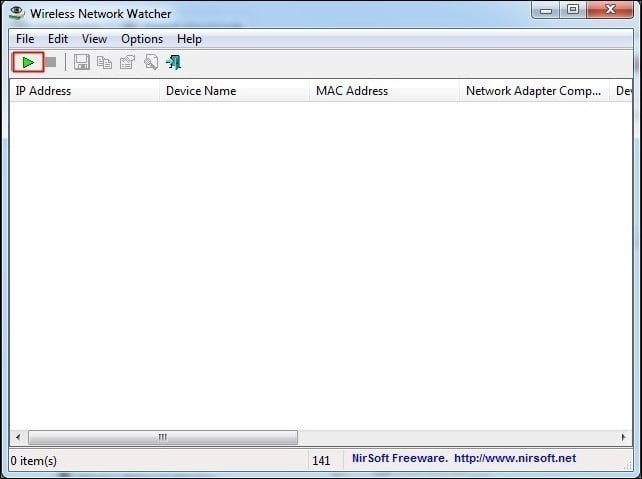
Etapa 3. Depois de clicar em Iniciar verificação, você deve aguardar alguns segundos para que termine de pesquisar os dispositivos conectados em sua rede Wifi.
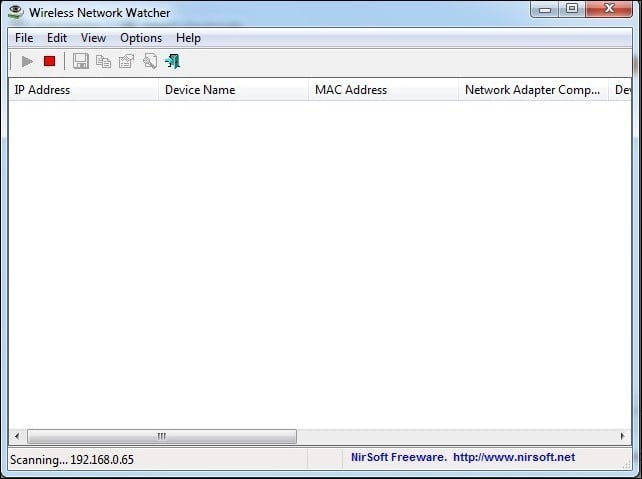
Etapa 4. Agora você verá uma lista de todos os dispositivos com seus endereços IP que estão atualmente conectados ao seu dispositivo.
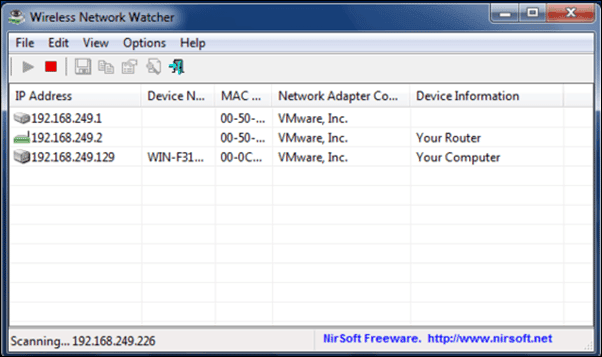
Agora você pode verificar o proprietário deste IP e rastrear essa pessoa.
Usando SoftPerfect WiFi Guard
O SoftPerfect WiFi Guard irá alertá-lo se sua rede estiver sendo usada sem o seu conhecimento. WiFi Guard é um scanner de rede especializado que é executado em toda a rede em intervalos específicos, além de obter relatórios instantâneos se encontrar algum dispositivo conectado novo ou desconhecido que possa pertencer a um intruso.
Etapa 1. Primeiro de tudo, você precisa baixar e instalar SoftPerfect WiFi Guard No seu computador e ligue-o.
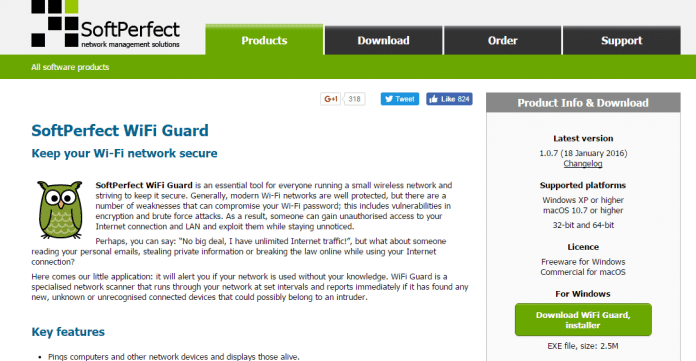
Etapa 2. Agora você precisa ir para Arquivo e selecionar a opção Configurações
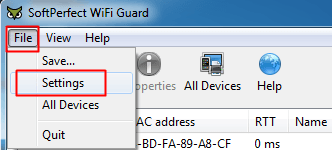
Etapa 3. Agora habilite as últimas três opções
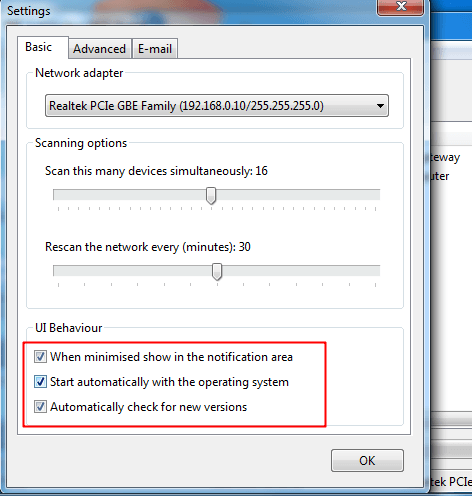
Etapa 4. Agora clique em "Verificar agora".
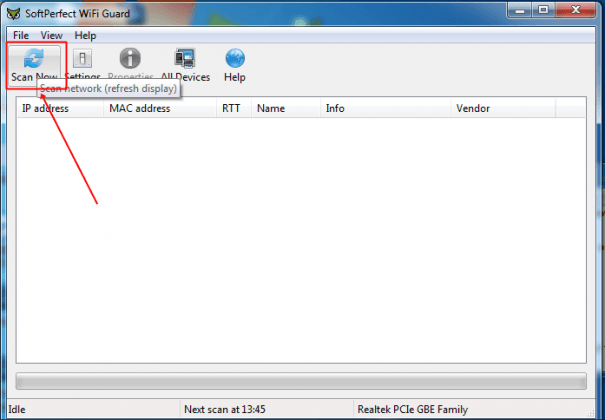
Quinto passo. Se houver algum dispositivo desconhecido se conectando à rede WiFi, você será notificado.
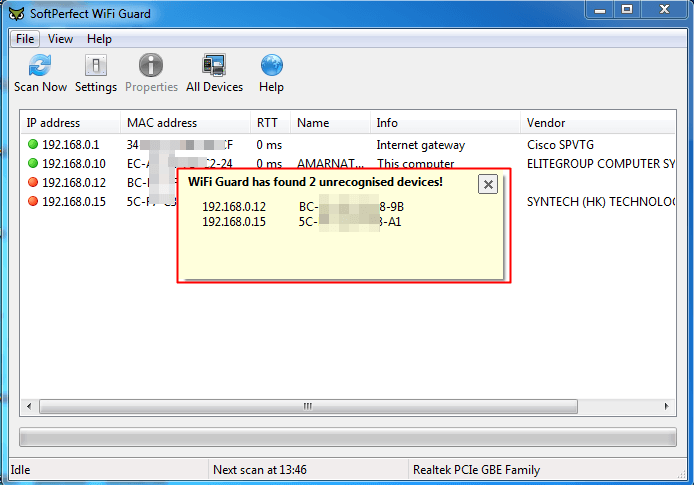
Usando o Fing IP Network Scanner
Você precisa baixar o Fing IP Network Scanner para acessar uma análise abrangente de rede Wi-Fi ultrarrápida e confiável na máquina Windows. Na verdade, não é uma ferramenta, como o SoftPerfect Wifi Guard. Na verdade, funciona por meio da linha de comando que fornecerá o endereço MAC e IP de todas as redes conectadas. Vamos descobrir como usá-lo.
Etapa 1. Primeiro de tudo, você precisa visitar Fing.io e depois fazer o download e instalar Windows - Scanner de rede IP Em um computador Windows.
Etapa 2. Uma vez instalado, você deve clicar com o botão direito em “FingNo menu iniciar, selecione a opção "Executar como administrador"
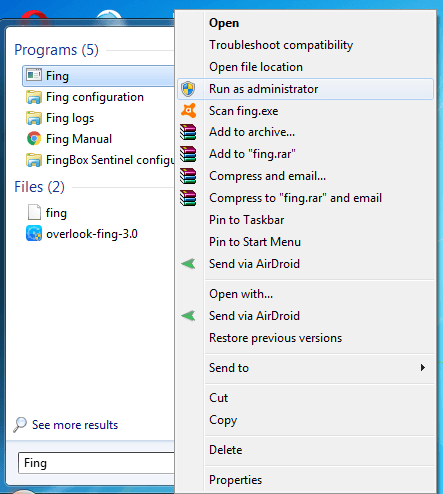
Passo 3. Agora você verá uma tela como a abaixo, aqui você precisa selecionar a opção Detectar. Então, você precisa digitar D e clicar no botão Enter.
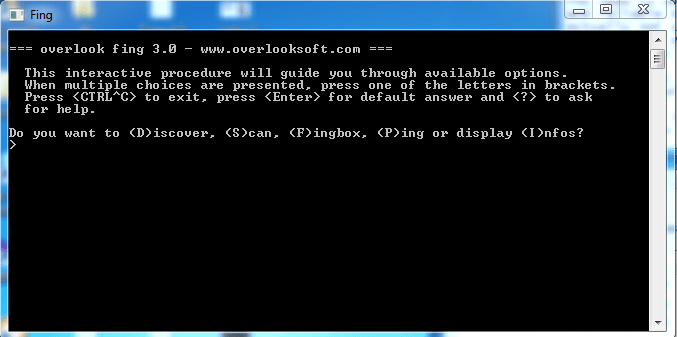
Etapa 4. Agora você será solicitado a selecionar a rede que deseja monitorar, selecionando as letras específicas. Basta escolher a rede que deseja verificar.
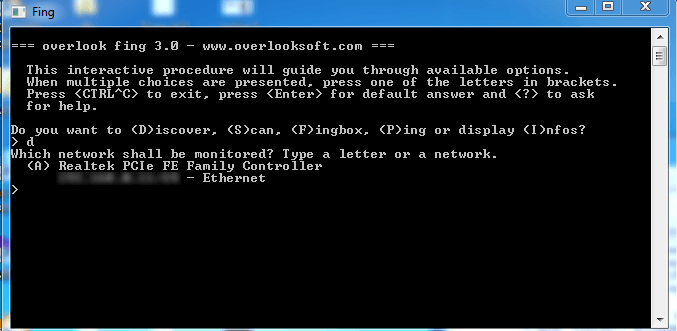
Etapa 5. Agora você deverá escolher o número de rodadas. Basta selecionar "1" para continuar.
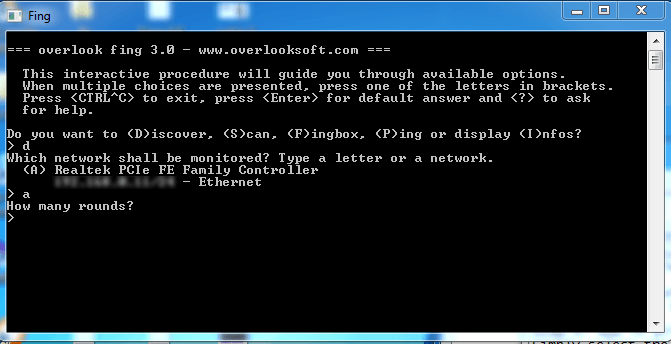
Passo 6. Agora, mais perguntas serão feitas, como você deseja descobrir os nomes de domínio, deseja salvar na cópia ou texto do registro, qual formato você prefere e você só tem que escolher todos de acordo com seu desejo.
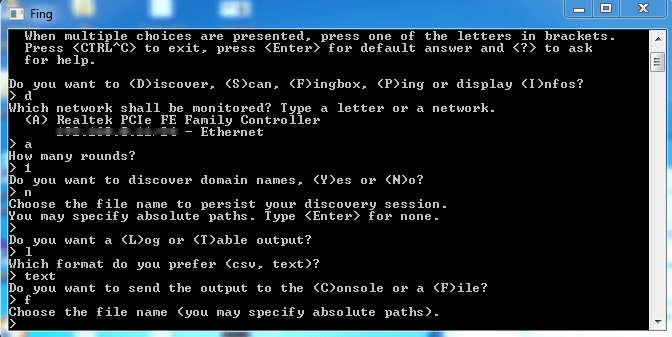
Etapa 7. Depois de selecionar tudo, será solicitado: “Você está fazendo isso agora?” Aqui, você precisa digitar “S” para continuar.
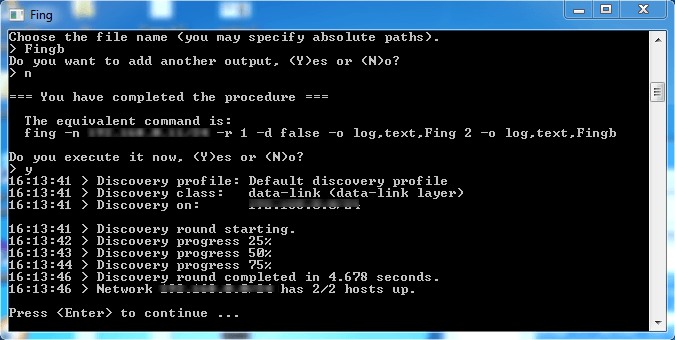
Etapa 8. Agora, a rede será totalmente verificada e você encontrará o arquivo de saída na área de trabalho.
Isto é! Agora você pode ver todos os dispositivos conectados ao seu Wifi.
Usando Scanner IP avançado
O Advanced IP Scanner é uma das melhores ferramentas que pode realizar uma série de tarefas, bem como examinar a rede em busca de conexões. Esta mini ferramenta também tem boas opções para Wake-on-LAN e desligamento, conectividade via HTTP / FTP, bem como controle remoto com Remote Desktop e Radmin.
Passo 1. Em primeiro lugar, baixe e instale o Advanced IP Scanner em seu computador Windows daqui.
Etapa 2. Após instalá-los também, você verá uma tela como a abaixo.
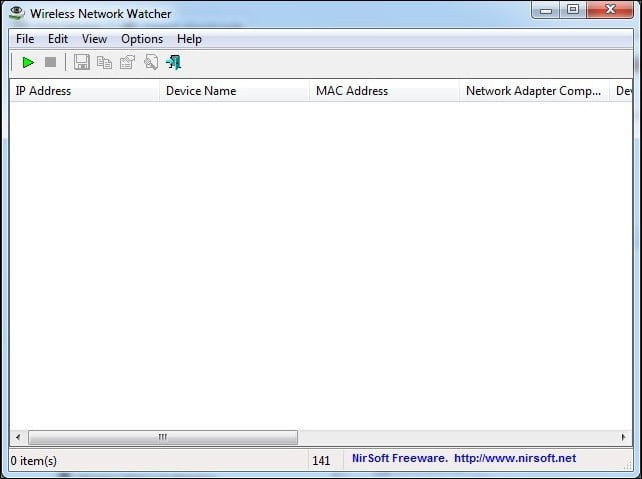
Passo 3. Aqui você precisa clicar no botão "Scan" para iniciar o processo de digitalização e esperar alguns minutos para que ele termine.
Etapa 4. Agora você verá toda a lista de dispositivos conectados à sua rede sem fio junto com o endereço IP e o endereço MAC.
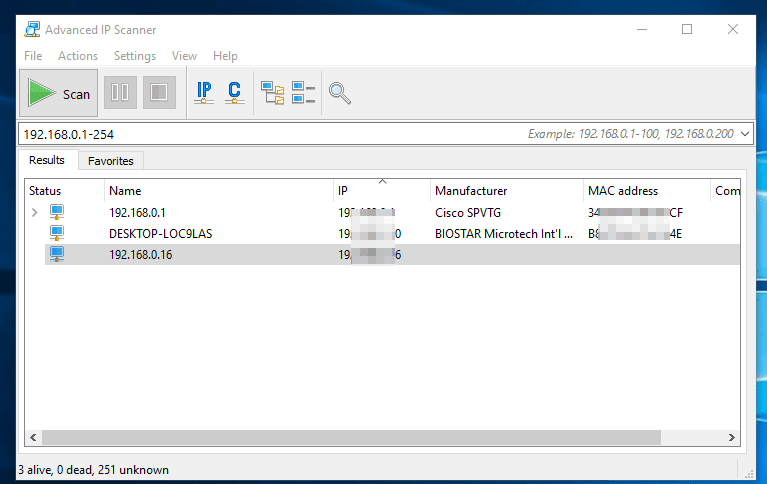
Para bloquear qualquer dispositivo conectado, você precisa copiar o endereço MAC e bloqueá-lo acessando as configurações do modem.
Usando um scanner de IP irritado
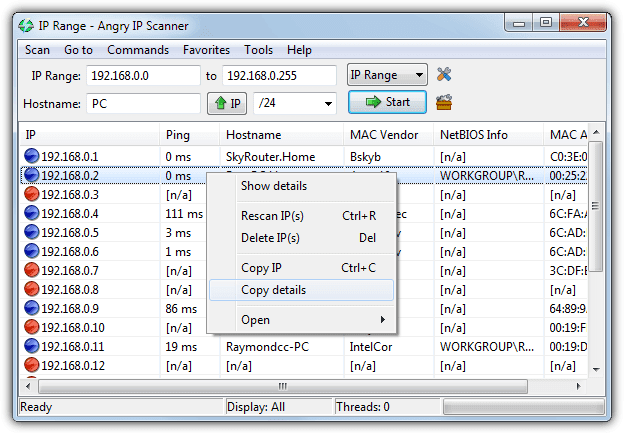
Bem, essa é outra ferramenta que você pode usar para escanear dispositivos conectados ao WiFi. No entanto, deve-se notar que Scanner IP com raiva Baseado em Java significa que precisa do Java Runtime Environment para ser executado. Esta pequena ferramenta faz o ping de cada endereço IP no intervalo especificado para resposta e exibe os dispositivos conectados ao WiFi.
usando Quem está on My WiFi
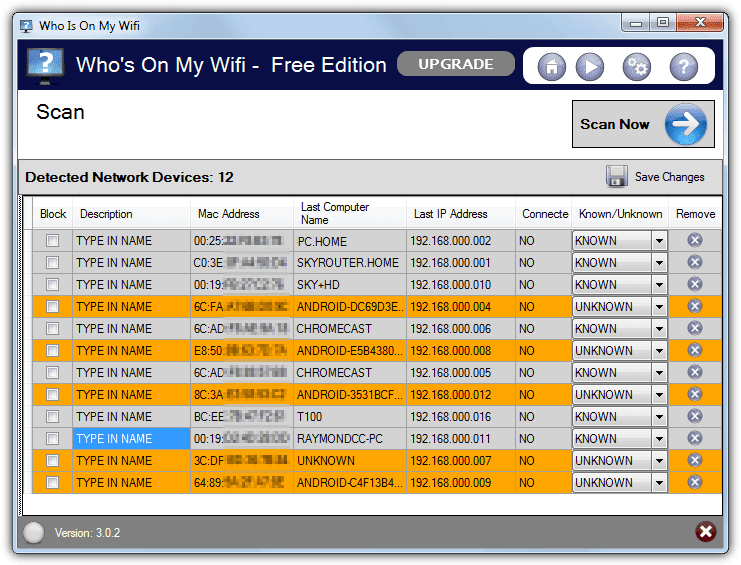
Bem, esta é outra ferramenta que você pode usar para identificar computadores conectados a uma rede. Esta ferramenta realmente tem uma ótima interface e avisa automaticamente quando conexões anônimas ou desconhecidas são feitas. Esta mini ferramenta está disponível em duas versões, gratuita e premium. O aplicativo gratuito permite pesquisar e procurar dispositivos em sua rede sem fio.
Conclusão
Acima, tudo sobre como encontrar dispositivos conectados à sua rede wi-fi. Usando esses métodos, você pode rastrear facilmente todos os dispositivos que estão atualmente conectados à sua rede Wi-Fi e que estão roubando sua rede Wi-Fi. Espero que gostem, compartilhe com outras pessoas também. Deixe um comentário se você tiver alguma dúvida relacionada a isso.







